Vad är annorlunda med File Explorer i Windows 10 Vs. Windows 8.1
På många sätt liknar Windows 10 både (Windows 10)Windows 8.1 och med Windows 7 . Men det skiljer sig också mycket från båda dessa operativsystem. Och bland alla likheter och skillnader, här är en mycket intressant fråga som några av våra läsare ställde: "Vad är skillnaderna mellan Windows 10 :s File Explorer och Windows 8.1 :s File Explorer ? Vad har ändrats?". Vi anser att den här frågan förtjänar ett svar, så idag ska vi dela med oss av hur Windows 10 :s File Explorer ändrades från sin tidigare version.
1. Avsnittet " Snabbåtkomst(Access) " ersätter "Favoriter"
Detta är förmodligen den mest uppenbara förändringen i Windows 10 :s filutforskare(File Explorer) . Den gamla favoritsektionen(Favorites) förvandlades till den nya snabbåtkomstsektionen(Quick access) . I Windows 8.1 använde sektionen Favoriter(Favorites) från Filutforskaren(File Explorer) mappar som du fäste till den för enkel åtkomst. Medan Windows 10 :s filutforskare(File Explorer) också låter dig göra det, kan snabbåtkomst(Quick access) också visa dig ofta använda mappar(Frequently used folders) och senaste filer(Recent files) . Man kan säga att snabbåtkomst(Quick access) är ungefär som en "bokmärken plus historik"-funktion för File Explorer .
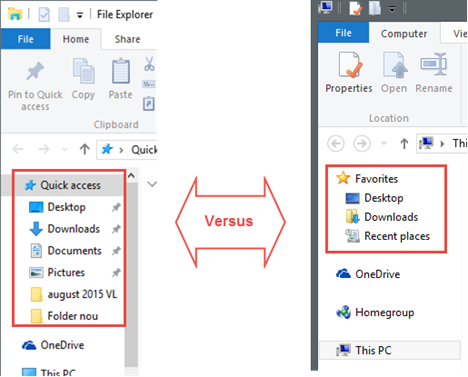
I två av våra tidigare artiklar om Windows (Windows 10)10s filutforskare(File Explorer) pratade vi lite om dessa funktioner, så om du vill ha mer information, kolla in dem:
-
Hur man visar, fäster och lossar objekt till snabbåtkomstsektionen i filutforskaren i Windows 10(How To View, Pin & Unpin Items To The Quick Access Section Of File Explorer In Windows 10) .
-
Hur man stoppar Windows 10:s filutforskare från att visa senaste filer och mappar(How To Stop Windows 10's File Explorer From Showing Recent Files & Folders) .
2. Filutforskaren startar(File Explorer Starts) i " Snabbåtkomst(Access) " istället för "Den här datorn"
Utöver den tidigare ändringen startar Filutforskaren(File Explorer) från Windows 10 inte längre i den här datorn(This PC) , som den brukade göra i Windows 8.1 . Standardstartplatsen för File Explorer är nu avsnittet Snabbåtkomst(Quick access) .
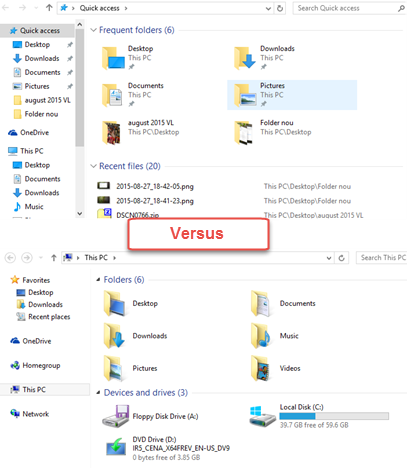
3. Filutforskarens(File Explorer) startplats kan enkelt ändras
Som vi redan har sagt startar Windows 10 :s filutforskare som(File Explorer) standard i Snabbåtkomst(Quick access) . Du kan dock enkelt ändra dess plats från Snabbåtkomst(Quick access) till den här datorn(This PC) eller tvärtom. I Windows 8.1 fanns det inget annat alternativ än den här datorn(This PC) .

Om du vill se alla steg du behöver ta för att ändra platsen där Windows (Windows 10)10s filutforskare(File Explorer) startar , läs den här korta guiden: Så här ställer du in startplatsen för filutforskaren i Windows 10(How To Set The Start Location For File Explorer In Windows 10) .
4. Bandet är som standard(Ribbon Defaults) " Hem(Home) " istället för " Dator(Computer) "
Eftersom den nya Filutforskaren(File Explorer) startar som standard i Snabbåtkomst(Quick access) , börjar menyfliksområdet också med fliken Hem nu, istället för (Home)Dator(Computer) . Men om du byter till den här datorn(This PC) kommer menyfliksmenyn också att växla tillbaka till sin datorfliken(Computer) .

5. Arkivmenyn ersätter(File Menu Replaces) " Ta bort historik(Delete History) " med " Alternativ(Options) " eller " Ändra mapp(Change Folder) och sökalternativ (Search) "(Options)
I Windows 8.1 användes Arkiv(File) -menyn från Filutforskaren(File Explorer) för att hålla en post för Ta bort historik(Delete History) . Med Windows 10 försvinner denna genväg och dess plats tas av Ändra mapp och sökalternativ(Change folder and search options) .

När vi använde den nya filutforskaren(File Explorer) märkte vi ett litet fel i Windows 10 : beroende på var du är på din dator kan Ändra mapp och sökalternativ(Change folder and search options) helt enkelt heta Alternativ(Options) , som du kan se i följande skärmdump. Men genvägen tar dig till samma Ändra mapp och sökalternativ(Change folder and search options) .
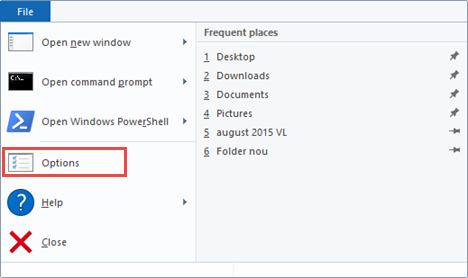
6. Vi har en ny delningsknapp(New Share Button) på fliken Dela(Share Tab)
Windows 10 har en ny funktion i Filutforskaren(File Explorer) : fliken Dela(Share) innehåller nu en knapp som heter helt enkelt Dela(Share) , som du kan använda för att skicka filer till andra via vilken kompatibel app du har på din dator. Du kan till exempel dela via Mail -appen, via Facebook eller via Dropbox .

Om du vill lära dig mer om alla delningsalternativ som är tillgängliga direkt från Filutforskaren(File Explorer) bör du läsa den här guiden: Hur man använder Filutforskaren för att dela filer och mappar i Windows 8.1 & 10(How To Use File Explorer To Share Files & Folders In Windows 8.1 & 10) .
7. Datorfliken(Computer Tab) innehåller en genväg(A Shortcut) för inställningar(Settings) istället för " Kontrollpanelen(Control Panel) "
På fliken Dator erbjöd Windows 8.1-versionen av (Computer)File Explorer en genväg till Kontrollpanelen(Control Panel) . I Windows 10 har kontrollpanelen(Control Panel) blivit mindre viktig, så den här genvägen pekar dig nu till appen Inställningar .(Settings)
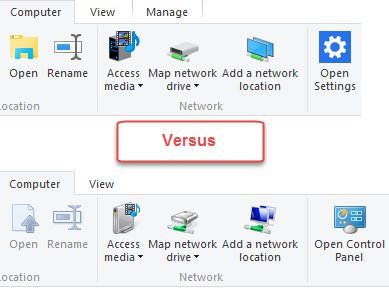
8. Filutforskaren(File Explorer) använder en ny (New Set)uppsättning(Icons) ikoner
Det här är mer en visuell förändring, inte en av funktionerna, men det är också ganska lätt att upptäcka det. I Windows 10 använder Filutforskaren(File Explorer) nya ikoner, skapade för att matcha alla andra visuella transformationer av detta operativsystems gränssnitt.

9. Filutforskarens titlar är riktade(File Explorer Titles Are Aligned) till vänster(Left) istället för att vara centrerade(Being Centered)
Och slutligen, den minsta och förmodligen den mest subtila förändringen vi har sett: fönstertitlarna är nu längre centrerade som de brukade vara i Windows 8.1 . Istället är de nu riktade till vänster, som du kan se i nästa skärmdump.

Slutsats
Det här är ändringarna vi har sett i den nya versionen av File Explorer från Windows 10 . Vissa är betydande funktionsöversyner, medan vissa är mindre och subtila designförändringar. Har(Did) du märkt några andra förändringar? Om du gjorde det, tveka inte att dela dina resultat med oss, och vi lovar att vi kommer att uppdatera den här artikeln så snart som möjligt.
Related posts
7 sätt att dela filer och mappar från File Explorer (i Windows 10 och Windows 8.1)
Hur man använder File Explorer-vyerna i Windows 10 som ett proffs -
Hur man ändrar en mapps vymall i Windows 10:s filutforskare
Hur man kör kommandon från File Explorer i Windows 10 -
Hur man ansluter till en FTP-server i Windows 10, från File Explorer -
Hur du hanterar och använder dina favoriter i Windows Explorer eller File Explorer
5 sätt att byta namn på valfri enhet i Windows 10
Hur man bränner skivor i Windows med File Explorer eller Windows Explorer
3 sätt att aktivera Windows 10-biblioteken
Topp 6 förbättringar i Windows 10:s filutforskare
2 sätt att ta bort People-ikonen från aktivitetsfältet i Windows 10 -
Hur man bränner en ISO-fil till en skiva (DVD, Blu-Ray, etc) i Windows 10
Hur man tar bort eller döljer menyfliksområdet från File Explorer i Windows 10
9 sätt att hantera filer med File Explorer, från fliken Hem
Så här fäster du till Start-menyn i Windows 10: Den kompletta guiden -
Hur man ändrar användarmappar i Windows 10 (dokument, nedladdningar, etc.) -
Hur man återställer vyerna i File Explorer eller Windows Explorer
15 sätt att förbättra File Explorer eller Windows Explorer i Windows (alla versioner)
Hur man byter namn på alla filer i en mapp i Windows 10
Hur man lägger till metadata till foton i Windows 10
